Копирование четырех страниц на одной странице
Если для параметра Макет (Layout) в меню Стандартная копия (Standard copy) выбрано значение Копия 4-на-1 (4-on-1 copy), можно копировать четыре страницы оригинала на один лист бумаги за счет уменьшения размера каждого изображения. Доступны четыре различных макета.
На экране ожидания копирования выберите элемент Параметры (Settings) , чтобы отобразить экран параметров печати, затем выберите для параметра Макет (Layout) значение Копия 4-на-1 (4-on-1 copy), а затем выберите OK.
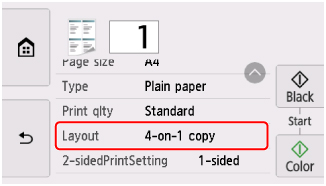
Если выбран пункт Дополнит. (Advanced) при выбранном параметре Копия 4-на-1 (4-on-1 copy), можно указать ориентацию и порядок оригиналов.
 Примечание.
Примечание.
-
Порядок будет одинаковым независимо от выбранной ориентации.
-
Если выбрано значение Сверху слева направ. (Upper-left to right)
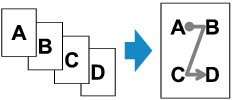
-
Если выбрано значение Сверху справа налев. (Upper-right to left)

-
Если выбрано значение Слева сверху вниз (Upper-left to bottom)
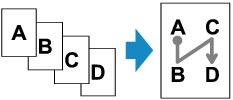
-
Если выбрано значение Справа сверху вниз (Upper-right to bottom)
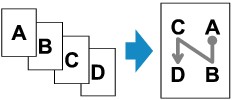
Выбрав порядок, можно указать, будет ли использоваться экран предварительного просмотра. Если выбрать значение ВКЛ. (ON), появится экран предварительного просмотра, и, таким образом, можно будет проверить ориентацию.
 Примечание.
Примечание.
-
Если во время сканирования на сенсорном экране отображается сообщение Память устройства переполнена. Продолжить процесс нельзя. (Device memory is full. Cannot continue process.), установите для параметра Кач.печ. (Print qlty) значение Стандартное (Standard) и повторите попытку копирования. Если проблема не устранена, установите для параметра Кач.печ. (Print qlty) значение Черновик (Draft) и снова попробуйте выполнить копирование.
-
Эту функцию можно использовать в сочетании с функцией двухстороннего копирования.
Если эта функция используется в сочетании, можно скопировать восемь страниц оригинала на одном листе бумаги. В таком случае на каждую сторону бумаги скопируется четыре страницы оригинала.
Если данная функция используется в сочетании с другими функциями, на экране параметров печати выберите 2-стор (2-sided) для параметра Настр. Двухстор (2-sidedPrintSetting) и выберите ориентацию и сторону переплета бумаги для печати.
Сведения о функции двухстороннего копирования:
При проверке ориентации:
При использовании экрана предварительного просмотра перед началом копирования отображается указанный ниже экран, позволяющий проверить ориентацию.
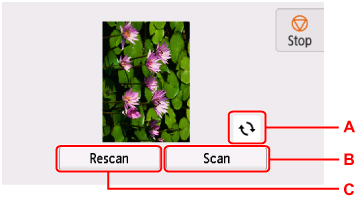
-
А. Выберите, чтобы повернуть оригинал на 180 градусов.
-
Б. Выберите, чтобы начать сканирование оригинала.
-
В. Выберите, чтобы отсканировать оригинал еще раз.
При завершении сканирования:
После сканирования каждого листа оригинала появляется приведенный ниже экран.
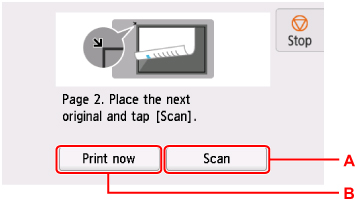
-
А. Выберите, чтобы начать сканирование оригинала.
После завершения сканирования листа оригинала уберите его с рабочей поверхности, загрузите следующий лист на рабочую поверхность и выберите Сканировать (Scan).
-
Б. Выберите, чтобы запустить копирование уже отсканированного оригинала.
После сканирования четвертого листа оригинала принтер начнет копирование.
 Примечание.
Примечание.
-
Можно добавить задачу копирования во время выполнения печати.
-
Если эта функция используется в сочетании с двухсторонним копированием, приведенный выше экран отобразится после сканирования четвертого листа оригинала. Следуйте инструкциям на экране, чтобы отсканировать оставшуюся часть оригинала.

